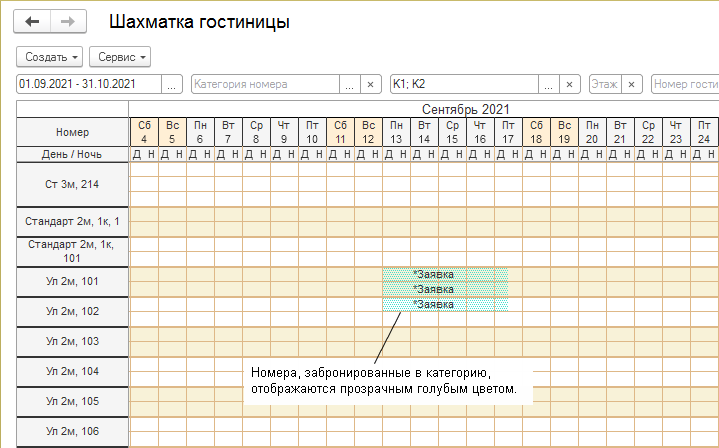Бронирование (КУС) — различия между версиями
(→Бронирование в категорию номеров) |
|||
| Строка 1: | Строка 1: | ||
<noinclude>[[Категория:Гостиничный учет (КУС)|*25]][[Категория:Продажа и бронирование (КУС)|*10]][[Категория:Обработки (КУС)]]</noinclude> | <noinclude>[[Категория:Гостиничный учет (КУС)|*25]][[Категория:Продажа и бронирование (КУС)|*10]][[Категория:Обработки (КУС)]]</noinclude> | ||
== Предварительное бронирование == | == Предварительное бронирование == | ||
| − | Предварительное бронирование осуществляется при создании, записи и проведении документа [[Документ "Заявка" (КУС)|«Заявка»]], когда в нем указываются номера для гостя. | + | Это создание документа [[Документ "Заявка" (КУС)|«Заявка»]]. Предварительное бронирование осуществляется при создании, записи и проведении документа [[Документ "Заявка" (КУС)|«Заявка»]], когда в нем указываются номера для гостя. |
* Номера, указанные в заявке, отмечаются в программе как желаемые на заселение, которые скоро могут быть заняты на указанный в заявке период. | * Номера, указанные в заявке, отмечаются в программе как желаемые на заселение, которые скоро могут быть заняты на указанный в заявке период. | ||
* Занятость номеров, указанных в заявке, в [[Шахматка гостиницы (КУС)|Шахматке гостиницы]] отображается прозрачным бирюзовым цветом и они имеют название «Заявка». | * Занятость номеров, указанных в заявке, в [[Шахматка гостиницы (КУС)|Шахматке гостиницы]] отображается прозрачным бирюзовым цветом и они имеют название «Заявка». | ||
| Строка 16: | Строка 16: | ||
== Бронирование == | == Бронирование == | ||
| − | Это резервирование мест в гостинице для физических лиц или контрагентов (турфирмы, предприятия) | + | Это создание документа [[Документ "Путевка" (КУС)|«Путевка»]]. Это резервирование мест в гостинице для физических лиц или контрагентов (турфирмы, предприятия). |
[[Документ "Путевка" (КУС)#Создание путевки|Способы создания путевок]] | [[Документ "Путевка" (КУС)#Создание путевки|Способы создания путевок]] | ||
| Строка 28: | Строка 28: | ||
== Бронирование в категорию номеров == | == Бронирование в категорию номеров == | ||
=== Бронирование в категорию номеров из интерфейса «Менеджер продаж» === | === Бронирование в категорию номеров из интерфейса «Менеджер продаж» === | ||
| − | + | # В категории номеров, в которой нужно забронировать номера, выделите период, на который надо создать бронь. | |
| − | + | #: [[Файл:Создание брони в категорию из МП.png]] | |
| − | [[Файл:Создание брони в категорию из МП.png]] | + | # Откроется окно «Параметры заявки». Укажите в нем необходимые параметры заявки. В поле «Количество мест» укажите количество номеров, необходимых для брони в эту категории номеров. Нажмите кнопку '''''Выполнить'''''. |
| − | + | #: [[Файл:Параметры заявки из МП.png]] | |
| − | + | # Создастся заявка с указанными параметрами. В ней будет столько номеров, сколько было введено в поле «Мест» в окне «Параметры заявки». | |
| − | + | #: В поле «Контрагент» укажите контрагента заявки. Этого достаточно, чтобы сохранить заявку. | |
| − | + | #: При желании или необходимости можно сразу заполнить разные другие параметры заявки. | |
| − | + | #: Нажмите кнопку '''''Провести и закрыть'''''. Создастся заявка в категорию номеров. | |
| − | В поле «Контрагент» укажите контрагента заявки. Этого достаточно, чтобы сохранить заявку. | + | # В интерфейсе «Менеджер продаж» количество номеров уменьшится на величину забронированных номеров. |
| − | + | #: [[Файл:Бронь в категорию из МП.png]] | |
| − | При желании или необходимости можно сразу заполнить разные другие параметры заявки. | + | #: В шахматке гостиницы номера, забронированные в категорию, отображаются прозрачным голубым цветом. |
| − | + | #: [[Файл:Бронь в категорию ШГ.png]] | |
| − | Нажмите кнопку '''''Провести и закрыть'''''. Создастся заявка в категорию номеров. | ||
| − | |||
| − | В интерфейсе «Менеджер продаж» количество номеров уменьшится на величину забронированных номеров. | ||
| − | |||
| − | [[Файл:Бронь в категорию из МП.png]] | ||
| − | |||
| − | В шахматке гостиницы номера, забронированные в категорию, отображаются прозрачным голубым цветом. | ||
| − | |||
| − | [[Файл:Бронь в категорию ШГ.png]] | ||
<!-- Форма "Бронирование" убрана с релиза 20.08 | <!-- Форма "Бронирование" убрана с релиза 20.08 | ||
Версия 17:01, 25 августа 2021
Содержание
Предварительное бронирование
Это создание документа «Заявка». Предварительное бронирование осуществляется при создании, записи и проведении документа «Заявка», когда в нем указываются номера для гостя.
- Номера, указанные в заявке, отмечаются в программе как желаемые на заселение, которые скоро могут быть заняты на указанный в заявке период.
- Занятость номеров, указанных в заявке, в Шахматке гостиницы отображается прозрачным бирюзовым цветом и они имеют название «Заявка».
- Места, указанные в заявке, реально еще пока не заняты в номерах гостиницы.
Виды резервирования мест:
- Прямое — прямое указание номера в заявке.
- Резервирование в категорию номеров — указание в заявке только категории номера. Резервирование мест в категорию происходит с учетом овербукинга. При заселении гостей проверяется наличие свободных мест в категории номера с учетом овербукинга.
Создание заявки в программе «Кинт: Управление санторием»
Бронирование
Это создание документа «Путевка». Это резервирование мест в гостинице для физических лиц или контрагентов (турфирмы, предприятия).
Поиск гостиничных номеров
Поиск гостиничных номеров для гостей осуществляется с помощью формы «Поиск мест».
Бронирование в категорию номеров
Бронирование в категорию номеров из интерфейса «Менеджер продаж»
- В категории номеров, в которой нужно забронировать номера, выделите период, на который надо создать бронь.
- Откроется окно «Параметры заявки». Укажите в нем необходимые параметры заявки. В поле «Количество мест» укажите количество номеров, необходимых для брони в эту категории номеров. Нажмите кнопку Выполнить.
- Создастся заявка с указанными параметрами. В ней будет столько номеров, сколько было введено в поле «Мест» в окне «Параметры заявки».
- В поле «Контрагент» укажите контрагента заявки. Этого достаточно, чтобы сохранить заявку.
- При желании или необходимости можно сразу заполнить разные другие параметры заявки.
- Нажмите кнопку Провести и закрыть. Создастся заявка в категорию номеров.
- В интерфейсе «Менеджер продаж» количество номеров уменьшится на величину забронированных номеров.